8 วิธีในการลบโทรจัน counter.wmail-service.com
เผยแพร่แล้ว: 2023-07-03ในภูมิทัศน์ดิจิทัลในปัจจุบัน ภัยคุกคามทางไซเบอร์มีความซับซ้อนมากขึ้น ก่อให้เกิดความเสี่ยงอย่างมากต่อบุคคลและองค์กร หนึ่งในภัยคุกคามดังกล่าวคือโทรจัน Counter.wmail-service.com ซึ่งทำหน้าที่เป็นเซิร์ฟเวอร์ Command & Control (C&C) สำหรับมัลแวร์ VenomSoftX
RAT ที่ใช้ JavaScript ที่เป็นอันตราย (โทรจันการเข้าถึงระยะไกล) และนักจี้สกุลเงินดิจิทัลที่มุ่งเน้นการขโมยสกุลเงินดิจิทัล จัดการเนื้อหาคลิปบอร์ด พิมพ์ลายนิ้วมือเครื่องที่ติดไวรัส และดำเนินการคำสั่งที่เป็นอันตราย
เพื่อต่อสู้กับมัลแวร์ VenomSoftX อย่างมีประสิทธิภาพและลบโทรจัน Counter.wmail-service.com ออกจากคอมพิวเตอร์ของคุณ สิ่งสำคัญคือต้องทำตามขั้นตอนที่ครอบคลุม ในบทความนี้ เราจะแนะนำคุณในแต่ละขั้นตอน โดยให้คำแนะนำโดยละเอียดและข้อมูลเชิงลึกจากผู้เชี่ยวชาญ
มาเจาะลึกและปกป้องระบบของคุณจากภัยคุกคามที่เป็นอันตรายนี้
วิธีลบโทรจัน counter.wmail-service.com
ทำตามขั้นตอนด้านล่างเพื่อลบไวรัส counter.wmail-service.com ในไม่กี่วินาที:
วิธีที่ 1: ใช้ Rkill เพื่อยุติกระบวนการที่เป็นอันตราย
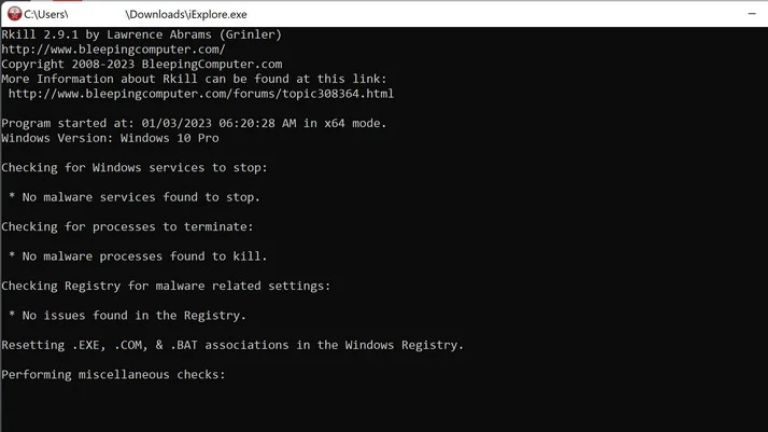
ขั้นตอนแรกในการต่อสู้กับโทรจัน Counter.wmail-service.com คือยุติกระบวนการที่เป็นอันตรายที่ทำงานบนคอมพิวเตอร์ของคุณ เพื่อให้บรรลุเป้าหมายนี้ เราขอแนะนำให้ใช้เครื่องมือที่เรียกว่า Rkill Rkill ออกแบบมาเพื่อหยุดกระบวนการที่เป็นอันตรายชั่วคราว ช่วยให้คุณสามารถดำเนินการตามขั้นตอนการลบต่อไปได้อย่างมีประสิทธิภาพ
- ดาวน์โหลด Rkill จากแหล่งที่เชื่อถือได้ เช่น BleepingComputer
- เมื่อดาวน์โหลดแล้ว ให้ดับเบิลคลิกที่ไฟล์ “Rkill.exe” เพื่อเรียกใช้
- Rkill จะยุติกระบวนการที่เป็นอันตรายที่รู้จักซึ่งทำงานบนระบบของคุณโดยอัตโนมัติ
เคล็ดลับสำหรับมือโปร : โปรดทราบว่า Rkill จะยุติกระบวนการที่เป็นอันตรายเพียงชั่วคราวเท่านั้น ดังนั้นโปรดดำเนินการตามขั้นตอนต่อไปโดยไม่ล่าช้า
วิธีที่ 2: ถอนการติดตั้งโปรแกรมที่เป็นอันตรายจากคอมพิวเตอร์ของคุณ
มัลแวร์ VenomSoftX มักจะเข้าสู่ระบบโดยปลอมตัวเป็นซอฟต์แวร์ที่ถูกต้องตามกฎหมาย ดังนั้น สิ่งสำคัญคือต้องระบุและลบโปรแกรมที่เป็นอันตรายออกจากคอมพิวเตอร์ของคุณ ทำตามคำแนะนำเหล่านี้เพื่อถอนการติดตั้งแอปพลิเคชันที่อาจเป็นอันตราย:
- กดปุ่ม Windows + R เพื่อเปิดกล่องโต้ตอบ Run
- พิมพ์ "control" ในกล่องแล้วกด Enter เพื่อเปิดแผงควบคุม
- ในหน้าต่างแผงควบคุม เลือก “โปรแกรม” หรือ “โปรแกรมและคุณลักษณะ” ขึ้นอยู่กับรุ่นของ Windows ของคุณ
- ค้นหาโปรแกรมที่น่าสงสัยหรือไม่คุ้นเคยในรายการโปรแกรมที่ติดตั้ง
- คลิกขวาที่โปรแกรมที่น่าสงสัยแล้วเลือก “ถอนการติดตั้ง” เพื่อลบออกจากคอมพิวเตอร์ของคุณ
- ปฏิบัติตามคำแนะนำบนหน้าจอเพื่อดำเนินการถอนการติดตั้งให้เสร็จสิ้น
หมายเหตุ : โปรดใช้ความระมัดระวังเมื่อถอนการติดตั้งโปรแกรม และตรวจสอบให้แน่ใจว่าคุณได้ลบเฉพาะโปรแกรมที่คุณสงสัยว่าเป็นอันตรายเท่านั้น การลบโปรแกรมที่ถูกต้องอาจทำให้เกิดผลที่ตามมาโดยไม่ได้ตั้งใจ
วิธีที่ 3: ลบ counter.wmail-service.com Trojan จาก Windows
มัลแวร์ VenomSoftX มักจะแก้ไขนโยบายเบราว์เซอร์เพื่อควบคุมและจัดการประสบการณ์การท่องเว็บของคุณ หากต้องการลบนโยบายเบราว์เซอร์ที่เป็นอันตรายเหล่านี้ออกจาก Windows ให้ทำตามขั้นตอนเหล่านี้:
- กดปุ่ม Windows + R เพื่อเปิดกล่องโต้ตอบ Run
- พิมพ์ "regedit" แล้วกด Enter เพื่อเปิด Registry Editor
- ในหน้าต่าง Registry Editor ให้ไปที่เส้นทางต่อไปนี้:
HKEY_LOCAL_MACHINE\SOFTWARE\Policies\Microsoft\Windows - ค้นหาคีย์ย่อยหรือรายการที่น่าสงสัยที่เกี่ยวข้องกับ VenomSoftX หรือ Counter.wmail-service.com
- คลิกขวาที่คีย์ย่อยหรือรายการที่น่าสงสัย แล้วเลือก "ลบ" เพื่อลบออก
- ทำซ้ำขั้นตอนสำหรับเส้นทางรีจิสทรีต่อไปนี้:
HKEY_CURRENT_USER\SOFTWARE\Policies\Microsoft\Windows
HKEY_LOCAL_MACHINE\SOFTWARE\Wow6432Node\Policies\Microsoft\Windows - หลังจากลบรายการที่เป็นอันตรายแล้ว ให้ปิด Registry Editor
ข้อควรระวัง : Registry Editor มีการตั้งค่าระบบที่สำคัญ ตรวจสอบให้แน่ใจว่าได้ลบเฉพาะคีย์ย่อยหรือรายการที่เกี่ยวข้องกับมัลแวร์ Counter.wmail-service.com Trojan และ VenomSoftX เท่านั้น การแก้ไขการตั้งค่ารีจิสทรีอื่นๆ อาจส่งผลเสียต่อระบบโดยไม่ได้ตั้งใจ
วิธีที่ 4: ลบไฟล์และโฟลเดอร์ที่เป็นอันตรายออกจาก Windows
มัลแวร์ VenomSoftX อาจสร้างและซ่อนไฟล์และโฟลเดอร์ที่เป็นอันตรายในคอมพิวเตอร์ของคุณ ในการลบส่วนประกอบที่เป็นอันตรายเหล่านี้ ให้ทำตามขั้นตอนเหล่านี้:
- กดปุ่ม Windows + E เพื่อเปิด File Explorer
- ไปที่ตำแหน่งต่อไปนี้และค้นหาไฟล์และโฟลเดอร์ที่น่าสงสัย:
C:\Program Files
C:\Program ไฟล์ (x86)
C:\Users\ชื่อผู้ใช้ของคุณ\AppData\Local
C:\Users\ชื่อผู้ใช้ของคุณ\AppData\Roaming - แทนที่ “YourUsername” ด้วยชื่อผู้ใช้จริงของคุณ
- ระบุไฟล์หรือโฟลเดอร์ที่น่าสงสัยที่เกี่ยวข้องกับโทรจัน Counter.wmail-service.com หรือมัลแวร์ VenomSoftX
- คลิกขวาที่ไฟล์หรือโฟลเดอร์ที่น่าสงสัย แล้วเลือก “ลบ” เพื่อลบออก
- หากได้รับแจ้งให้ยืนยัน ให้คลิก "ใช่" เพื่อดำเนินการลบต่อไป
หมายเหตุ : ใช้ความระมัดระวังเมื่อลบไฟล์และโฟลเดอร์ ตรวจสอบให้แน่ใจว่าได้ลบเฉพาะที่เกี่ยวข้องกับโทรจัน Counter.wmail-service.com และมัลแวร์ VenomSoftX
วิธีที่ 5: รีเซ็ตการตั้งค่าเบราว์เซอร์ของคุณเป็นค่าเริ่มต้น
มัลแวร์ VenomSoftX มักจะแก้ไขการตั้งค่าเบราว์เซอร์เพื่อควบคุมกิจกรรมออนไลน์ของคุณ ในการคืนค่าการตั้งค่าเบราว์เซอร์ของคุณเป็นค่าเริ่มต้น ให้ทำตามคำแนะนำสำหรับเบราว์เซอร์เฉพาะของคุณ:
Google Chrome:
- เปิด Google Chrome แล้วคลิกไอคอนเมนูสามจุดที่มุมขวาบน
- เลือก “การตั้งค่า” จากเมนูแบบเลื่อนลง
- เลื่อนลงและคลิก "ขั้นสูง" เพื่อขยายการตั้งค่าขั้นสูง
- เลื่อนลงไปที่ส่วน "รีเซ็ตและล้างข้อมูล" แล้วคลิก "กู้คืนการตั้งค่าเป็นค่าเริ่มต้นเดิม"
- คลิก “รีเซ็ตการตั้งค่า” เพื่อยืนยัน
มอซิลลา ไฟร์ฟอกซ์:
- เปิด Mozilla Firefox และคลิกที่ไอคอนเมนูสามบรรทัดที่มุมขวาบน
- เลือก “ความช่วยเหลือ” จากเมนูแบบเลื่อนลง
- เลือก “ข้อมูลการแก้ไขปัญหา” จากเมนูวิธีใช้
- คลิกที่ปุ่ม "รีเฟรช Firefox" ที่มุมขวาบน
- คลิก “รีเฟรช Firefox” อีกครั้งเพื่อยืนยัน
ไมโครซอฟท์ ขอบ:
- เปิด Microsoft Edge แล้วคลิกไอคอนเมนูสามจุดที่มุมขวาบน
- เลือก “การตั้งค่า” จากเมนูแบบเลื่อนลง
- เลื่อนลงและคลิกที่ "รีเซ็ตการตั้งค่า" ในส่วน "รีเซ็ตการตั้งค่า"
- คลิก “กู้คืนการตั้งค่าเป็นค่าเริ่มต้น” เพื่อยืนยัน
หลังจากรีเซ็ตการตั้งค่าเบราว์เซอร์แล้ว ให้ปิดและเปิดเบราว์เซอร์ใหม่อีกครั้งเพื่อให้การเปลี่ยนแปลงมีผล
วิธีที่ 6: เรียกใช้การสแกนระบบทั้งหมดด้วยโปรแกรมป้องกันไวรัสหรือโปรแกรมป้องกันมัลแวร์
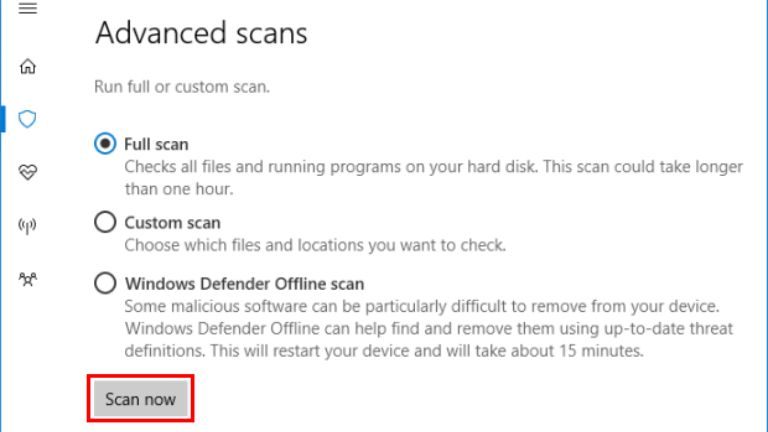
เพื่อให้แน่ใจว่าระบบของคุณสะอาดหมดจดและปราศจากมัลแวร์ใดๆ ที่เหลืออยู่ ขอแนะนำให้ทำการสแกนระบบทั้งหมดโดยใช้โปรแกรมป้องกันไวรัสหรือโปรแกรมป้องกันมัลแวร์ที่อัปเดต หากคุณติดตั้งโปรแกรมป้องกันไวรัสแล้ว ตรวจสอบให้แน่ใจว่าเป็นโปรแกรมล่าสุดและทำการสแกนคอมพิวเตอร์ของคุณทั้งหมด
หากคุณไม่ได้ติดตั้งโปรแกรมป้องกันไวรัส ให้พิจารณาใช้ซอฟต์แวร์รักษาความปลอดภัยที่มีชื่อเสียง เช่น:
- วินโดวส์ ดีเฟนเดอร์
- โปรแกรมป้องกันไวรัส Avast
- โปรแกรมป้องกันไวรัส AVG
- Malwarebytes
- นอร์ตันซีเคียวริตี้
- บิตดีเฟนเดอร์
ดาวน์โหลดและติดตั้งหนึ่งในโปรแกรมเหล่านี้ (หรือโปรแกรมป้องกันไวรัส/ป้องกันมัลแวร์ที่มีชื่อเสียงอื่นๆ) อัปเดตคำจำกัดความของไวรัส และทำการสแกนระบบทั้งหมดเพื่อตรวจหาและลบมัลแวร์หรือไฟล์ที่เป็นอันตรายที่เหลืออยู่
วิธีที่ 7: อัปเดตและรักษาความปลอดภัยระบบของคุณ
หลังจากลบมัลแวร์ VenomSoftX ออกจากคอมพิวเตอร์ของคุณเรียบร้อยแล้ว สิ่งสำคัญคือต้องใช้มาตรการป้องกันเพื่อหลีกเลี่ยงการติดไวรัสในอนาคต ปฏิบัติตามหลักปฏิบัติด้านความปลอดภัยทั่วไปเหล่านี้:
- อัปเดตระบบปฏิบัติการ ซอฟต์แวร์ป้องกันไวรัส และซอฟต์แวร์อื่นๆ ของคุณให้ทันสมัยอยู่เสมอโดยติดตั้งแพตช์และอัปเดตความปลอดภัยล่าสุด
- เปิดใช้งานการอัปเดตอัตโนมัติเพื่อให้แน่ใจว่าคุณได้รับการปกป้องจากภัยคุกคามล่าสุดอยู่เสมอ
- ระมัดระวังเมื่อดาวน์โหลดและติดตั้งซอฟต์แวร์จากแหล่งที่ไม่น่าเชื่อถือ
- หลีกเลี่ยงการคลิกลิงก์ที่น่าสงสัยหรือดาวน์โหลดไฟล์แนบจากอีเมลที่ไม่รู้จัก
- สำรองไฟล์สำคัญของคุณไปยังอุปกรณ์จัดเก็บข้อมูลภายนอกหรือบริการคลาวด์เป็นประจำ
- ใช้ตัวบล็อกโฆษณาที่มีชื่อเสียงและพิจารณาติดตั้งส่วนขยายของเบราว์เซอร์ที่มีชั้นความปลอดภัยเพิ่มเติม เช่น ตัวบล็อกสคริปต์หรือส่วนขยายป้องกันมัลแวร์
เมื่อปฏิบัติตามขั้นตอนเหล่านี้และรักษาแนวปฏิบัติด้านความปลอดภัยที่ดี คุณจะลดความเสี่ยงของการติดมัลแวร์ในอนาคตและปกป้องคอมพิวเตอร์ของคุณได้
วิธีที่ 8: ตรวจสอบระบบของคุณและระมัดระวัง
แม้หลังจากลบมัลแวร์ VenomSoftX แล้ว สิ่งสำคัญคือต้องเฝ้าระวังและตรวจสอบระบบของคุณเพื่อหาพฤติกรรมที่ผิดปกติ ต่อไปนี้เป็นขั้นตอนเพิ่มเติมที่คุณสามารถทำได้:
- ตรวจสอบคอมพิวเตอร์ของคุณเป็นประจำเพื่อหาสัญญาณของมัลแวร์หรือกิจกรรมที่น่าสงสัย จับตาดูประสิทธิภาพของระบบ ป๊อปอัปที่ไม่คาดคิด การเปลี่ยนเส้นทางเบราว์เซอร์ หรือกระบวนการที่ไม่คุ้นเคยที่ทำงานอยู่เบื้องหลัง
- เปิดใช้งานการป้องกันแบบเรียลไทม์ในโปรแกรมป้องกันไวรัสหรือมัลแวร์เพื่อตรวจจับและบล็อกภัยคุกคามที่อาจเกิดขึ้นแบบเรียลไทม์
- พิจารณาใช้ไฟร์วอลล์ที่มีชื่อเสียงเพื่อเพิ่มการป้องกันอีกชั้นหนึ่งสำหรับการรับส่งข้อมูลเครือข่ายของคุณ
- โปรดใช้ความระมัดระวังเมื่อให้สิทธิ์แก่แอปพลิเคชันและดาวน์โหลดซอฟต์แวร์จากแหล่งที่เชื่อถือได้เท่านั้น
- ให้ความรู้เกี่ยวกับวิธีการส่งมัลแวร์ทั่วไปและรับทราบข้อมูลเกี่ยวกับภัยคุกคามความปลอดภัยทางไซเบอร์ล่าสุด
หากคุณสังเกตเห็นกิจกรรมที่น่าสงสัยหรือเชื่อว่าระบบของคุณอาจยังคงถูกบุกรุก ขอแนะนำให้ขอความช่วยเหลือจากผู้เชี่ยวชาญด้านความปลอดภัยคอมพิวเตอร์มืออาชีพหรือติดต่อช่องทางสนับสนุนที่ผู้จำหน่ายซอฟต์แวร์ป้องกันไวรัสของคุณจัดเตรียมไว้ให้
บทสรุป
การลบมัลแวร์ VenomSoftX และ Counter.wmail-service.com Trojan ออกจากคอมพิวเตอร์ของคุณต้องใช้แนวทางที่เป็นระบบ เมื่อทำตามขั้นตอนที่ระบุไว้ในคู่มือนี้ คุณจะสามารถกำจัดมัลแวร์และรักษาความปลอดภัยให้กับระบบของคุณได้อย่างมีประสิทธิภาพ
โปรดจำไว้ว่าการป้องกันเป็นกุญแจสำคัญในการหลีกเลี่ยงการติดเชื้อในอนาคต ดำเนินการเชิงรุกด้วยการทำให้ระบบของคุณทันสมัยอยู่เสมอ ใช้ซอฟต์แวร์ความปลอดภัยที่มีชื่อเสียง และฝึกนิสัยการท่องเว็บอย่างปลอดภัย
หากคุณมีคำถามเพิ่มเติมหรือต้องการความช่วยเหลือเพิ่มเติม โปรดอย่าลังเลที่จะถาม อยู่อย่างปลอดภัยและปลอดภัย!

